Научите како да решите овај проблем за неколико минута
- Тхе грешка 0к80072ф7д може бити узроковано оштећеним системским датотекама или непотпуним инсталацијама.
- Покушајте да користите алатку за решавање проблема са Интернет везом јер она може одмах да реши проблем.
- Ресетовање продавнице може бити одлична идеја да се решите овог Мицрософт Сторе грешка 0к80072ф7д.
- Остала решења укључују промену ваших Интернет поставки и поновну инсталацију Мицрософт Сторе-а.
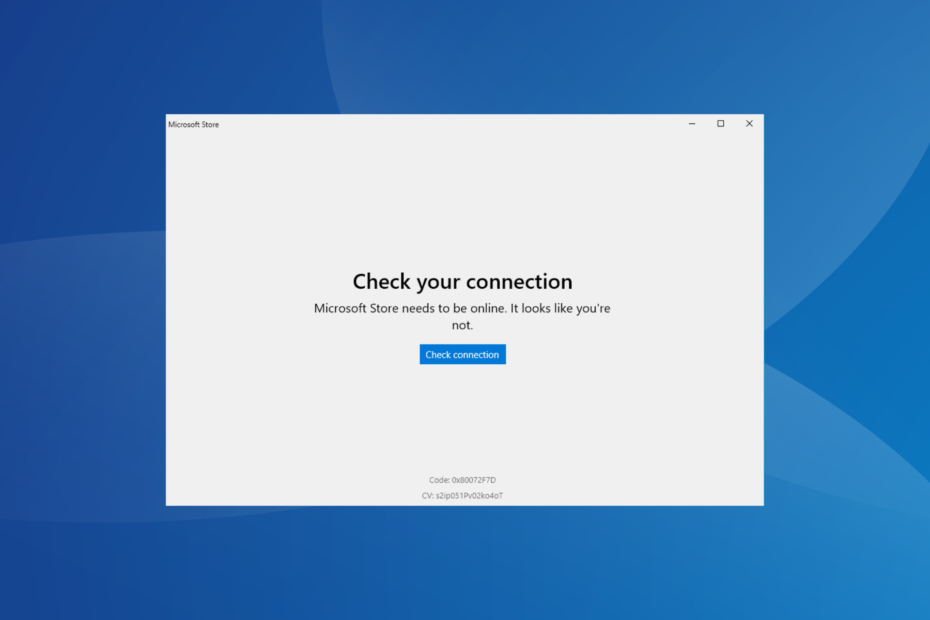
ИксИНСТАЛИРАЈТЕ КЛИКОМ НА ДАТОТЕКУ ЗА ПРЕУЗИМАЊЕ
Овај софтвер ће одржавати ваше драјвере у раду и тако вас чувати од уобичајених грешака на рачунару и квара хардвера. Проверите све своје драјвере сада у 3 једноставна корака:
- Преузмите ДриверФик (верификована датотека за преузимање).
- Кликните Започни скенирање да бисте пронашли све проблематичне драјвере.
- Кликните Ажурирајте драјвере да бисте добили нове верзије и избегли кварове у систему.
- ДриверФик је преузео 0 читаоци овог месеца.
Бројни корисници су пријавили да виде код грешке 0к80072ф7д када покушавају да приступе Мицрософт продавници на свом Виндовс рачунару. Проблем се појављује на оперативним системима као што су Виндовс 7 и Виндовс 10.
Ова порука о грешци може бити узрокована системским датотекама које су оштећене у процесу инсталирања других апликација, некомплетним процесом инсталације или брисања или само неправилним гашењем вашег ПЦ.
У овом чланку ћемо истражити најбоље методе за решавање проблема за грешку 0к80072ф7д.
Како могу да поправим код грешке 0к80072ф7д?
- Како могу да поправим код грешке 0к80072ф7д?
- 1. Користите алатку за решавање проблема са Интернет везом
- 2. Ресетујте своју Мицрософт продавницу
- 3. Промените Интернет подешавања рачунара
- 4. Обришите колачиће и кеш меморију из Мицрософт Едге-а
- 5. Поново инсталирајте апликацију Мицрософт Сторе
1. Користите алатку за решавање проблема са Интернет везом
- Кликните десним тастером миша на икону Интернет везе на траци задатака, а затим изаберите Решавају проблеми.
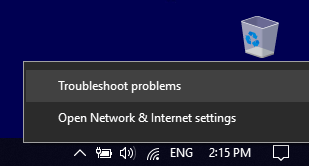
- Сачекајте да се процес провере везе заврши, а затим изаберите одговарајуће опције из алатке за решавање проблема.
- Покушајте да видите да ли је ово решило ваш проблем.
2. Ресетујте своју Мицрософт продавницу
- Притисните Вин + Р тастере на тастатури да бисте покренули прозор Покрени.
- Тип всресет.еке и притисните Ентер.
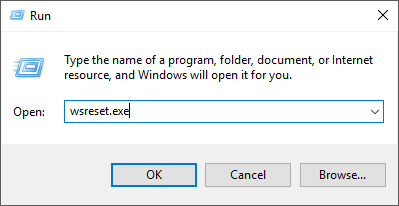
- Поново покрените рачунар.
- Покушајте да отворите Мицрософт продавница опет.
- Ако се проблем настави, следите следећи метод.
Стручни савет:
СПОНЗОРИСАНИ
Неке проблеме са рачунаром је тешко решити, посебно када су у питању оштећена спремишта или Виндовс датотеке које недостају. Ако имате проблема да поправите грешку, ваш систем је можда делимично покварен.
Препоручујемо да инсталирате Ресторо, алат који ће скенирати вашу машину и идентификовати у чему је грешка.
Кликните овде да преузмете и почнете да поправљате.
Препоручује се аутоматизована периодична поправка ваших компромитованих поставки оперативног система Виндовс. Проблеми са регистратором и хардвером, као и грешке у оперативном систему Виндовс, могу се открити и решити брзим скенирањем које обавља поуздан програм треће стране.
Враћање оштећених датотека које су неопходне за оптималан ОС је подједнако важан процес за ваш рачунар.
Враћање система у претходно стање може да реши бројне системске проблеме. Једноставнији начин за безбедно враћање система је коришћење специјализованог алата који може да уради сав посао уместо вас.
Ресторо ће аутоматски скенирати ваш рачунар у потрази за проблематичним датотекама и заменити све критичне Виндовс системске датотеке које не функционишу са претходним верзијама које раде савршено.
Ево како можете да извршите ову радњу:
- Преузмите и инсталирајте Ресторо.
- Покрените апликацију.
- Сачекајте да пронађе проблеме са стабилношћу система.
- Притисните Започните поправку.
- Поново покрените рачунар да би све промене ступиле на снагу.
Уграђени алат за обнављање система ће вратити ваш Виндовс на претходну верзију, тако да можете изгубити неке драгоцене податке који су сачувани након што је направљена тачка враћања. Увек можете вратити свој систем у стање пре поправке.
⇒ Узми Ресторо
Одрицање од одговорности:Овај програм треба да се надогради са бесплатне верзије да би извршио неке специфичне радње.
3. Промените Интернет подешавања рачунара
- притисните Побед + И тастере на тастатури за покретање Виндовс подешавања.
- Изаберите Мрежа и Интернет опција.
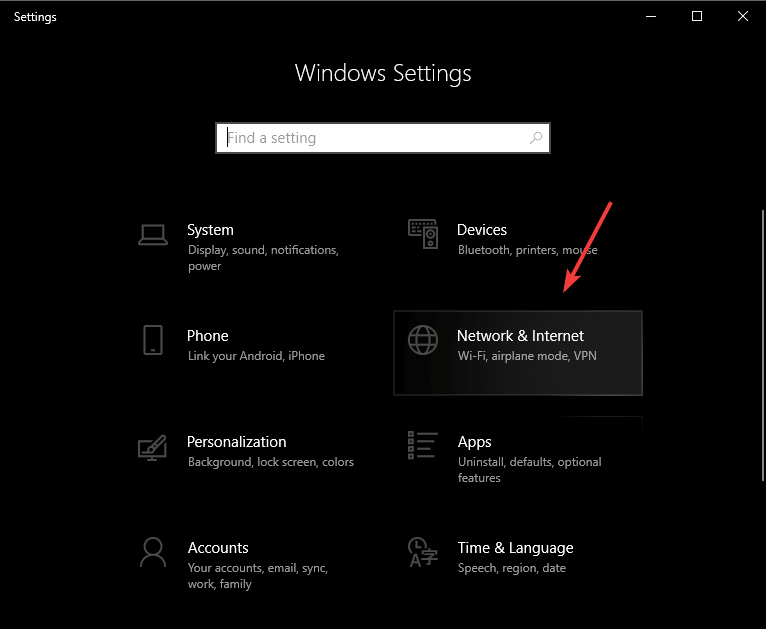
- Кликните на Центар за мрежу и дељење опција на дну екрана.
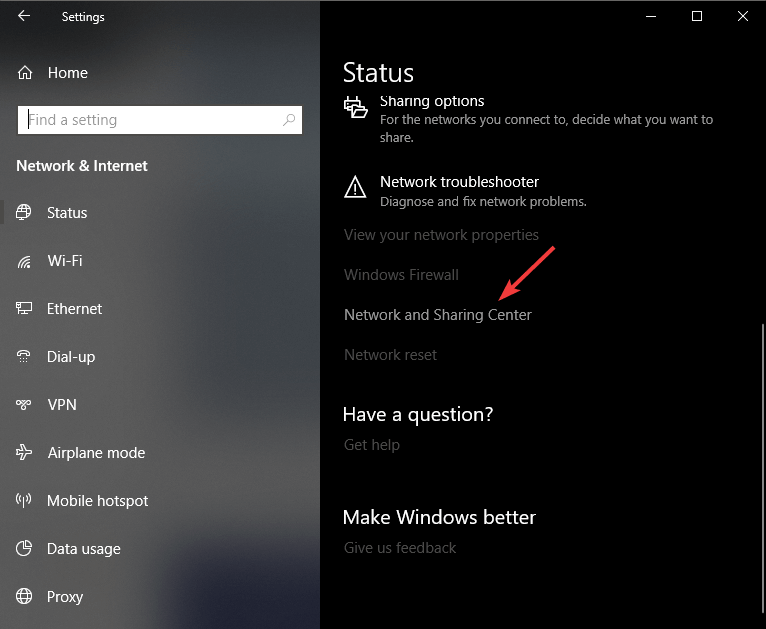
- Кликните на Интернет опције.
- Кликните на Напредно картицу и проверите Користите ТЛС 1.2 поље, а затим кликните ОК.
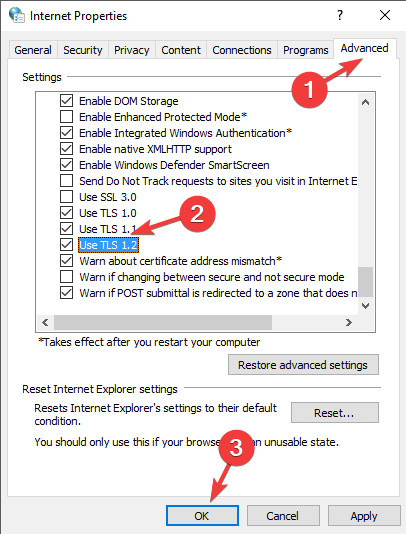
- Поново покрените рачунар и проверите да ли се непознати проблем 0к80072ф7д са грешком инсталације наставља. Ако јесте, следите следећи метод.
4. Обришите колачиће и кеш меморију из Мицрософт Едге-а
- Отворити Мицрософт ивица, изаберите три тачке које се налазе у горњем десном углу екрана и изаберите Подешавања из падајућег менија.
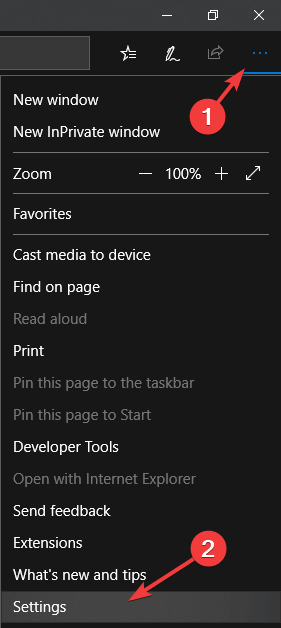
- Кликните Изаберите шта желите да обришете дугме.
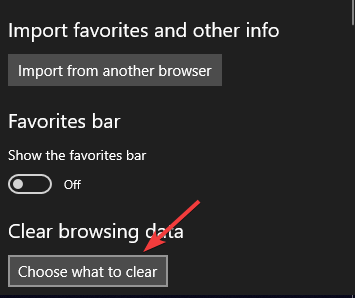
- Означите поља поред Историја прегледања, Колачићи и сачувани подаци веб сајта, и такође Кеширани подаци и датотеке и кликните на Јасно дугме.
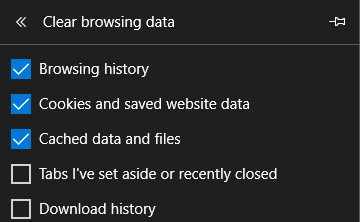
- Затворите претраживач и поново покрените рачунар.
- Проверите да ли се проблем и даље јавља. Ако јесте, следите следећи метод.
- Поправка: Компримована (зипана) фасцикла је неважећа
- ДистрибутедЦОМ 10005 Грешка: Шта је и како је поправити
5. Поново инсталирајте апликацију Мицрософт Сторе
- Притисните Вин + Кс тастере на тастатури и изаберите Апликације и функције.
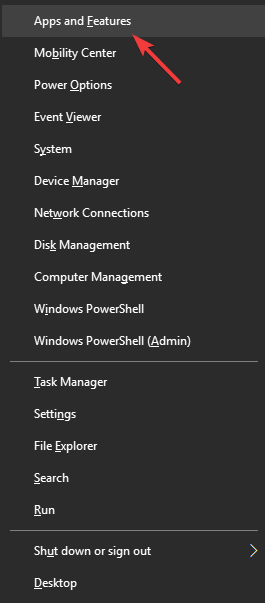
- Померите се надоле и пронађите Мицрософт продавница апликацију, изаберите је и кликните на Напредне опције.
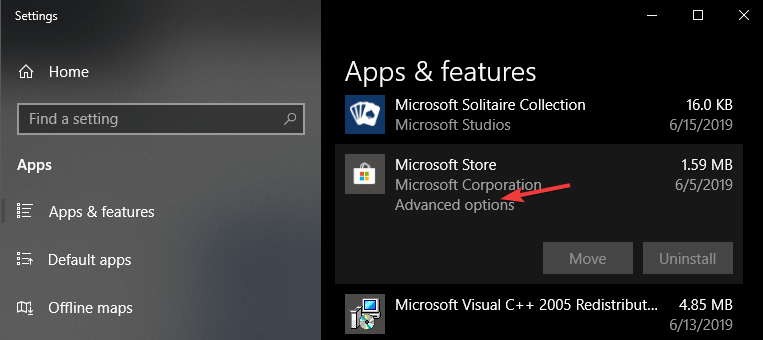
- Унутар Напредне опције мени, померите се надоле и кликните на Ресетовати дугме.
- Ово ће започети процес деинсталирања и поновног инсталирања ваше Мицрософт Сторе апликације.
- Сачекајте да се процес заврши, а затим проверите да ли је проблем решен.
У овом чланку смо истражили неке од најбољих метода за решавање проблема за грешку 0к80072ф7д, у вези са апликацијом Мицрософт Сторе у оперативном систему Виндовс 10. Обавезно пажљиво пратите ове кораке како бисте избегли стварање других проблема.
Обавестите нас да ли вам је овај водич помогао да решите проблем користећи одељак за коментаре у наставку.


